- Windows Defender -päivitysvirhe 8050800c voi johtua yhteensopimattomuusongelmista muiden kolmansien osapuolten virusten kanssa.
- Jos kohtaat tämän ongelman, järjestelmän uudelleenkäynnistäminen on ratkaisu, joka toimi monille.
- Toinen toimenpide, jota kannattaa kokeilla, on käyttämäsi tietoturvasovelluksen poistaminen käytöstä tai jopa poistaminen.
- Rekisterin puhdistaminen omalla työkalulla voi myös ratkaista virheen 8050800c ja muut suorituskykyisiin tietokoneisiin liittyvät ongelmat.

- Varkaudenestotuki
- Verkkokameran suojaus
- Intuitiivinen asennus ja käyttöliittymä
- Usean alustan tuki
- Pankkitason salaus
- Alhaiset järjestelmävaatimukset
- Edistynyt haittaohjelmien torjunta
Virustentorjuntaohjelman on oltava nopea, tehokas ja kustannustehokas, ja tässä on ne kaikki.
Uusimpien Windows Defender -päivitysten asentaminen auttaa pitämään tietokoneesi turvassa. Yleensä, Windows 10 lataa ja asentaa päivitykset automaattisesti kerran päivässä.
Voit myös ladata uusimmat päivitykset manuaalisesti. On kuitenkin tapauksia, joissa käyttäjät eivät voi asentaa uusimpia Windows Defender -päivityksiä useiden eri syiden vuoksi virheilmoitukset.
Virhe 0x8050800c on yksi yleisimmistä Windows Defender kysymyksiä. Käyttäjät valittavat siitä Microsoft Community -foorumilla.
Saan tämän virheen aina, kun haluan päivittää viruksen määritelmän Windows Defenderissä. Joskus puolustaja sammuu automaattisesti. […] Virhekoodi, jonka saan, on: 0 * 8050800c. Mitä minun pitäisi tehdä? Käytän Windows 10: tä.
Jos tietokoneessasi esiintyy ärsyttävä virhe 0x8050800c, seuraa alla olevia ohjeita sen korjaamiseksi.
Parhaat virustorjuntatarjoukset sinulle:
 |
Ilmainen 30 päivän kokeilu + Säästä 3 vuoden tilauksessa |
 Tarkista tarjous! Tarkista tarjous! |
 |
Hanki maailman johtava virustorjunta ilmaiseksi |  Ilmainen lataus Ilmainen lataus |
 |
Palkittu suoja ja ilmainen ikuisesti |  Tarkista tarjous! Tarkista tarjous! |
 |
35-60% alennus + 30 päivän rahat takaisin takuu |
 Tarkista tarjous! Tarkista tarjous! |
 |
Jopa 63%: n alennus + useita laitepaketteja |  Tarkista tarjous! Tarkista tarjous! |
Kuinka korjaan Windows Defenderin päivitysvirheen 0x8050800c?
1. Käynnistä tietokoneesi uudelleen
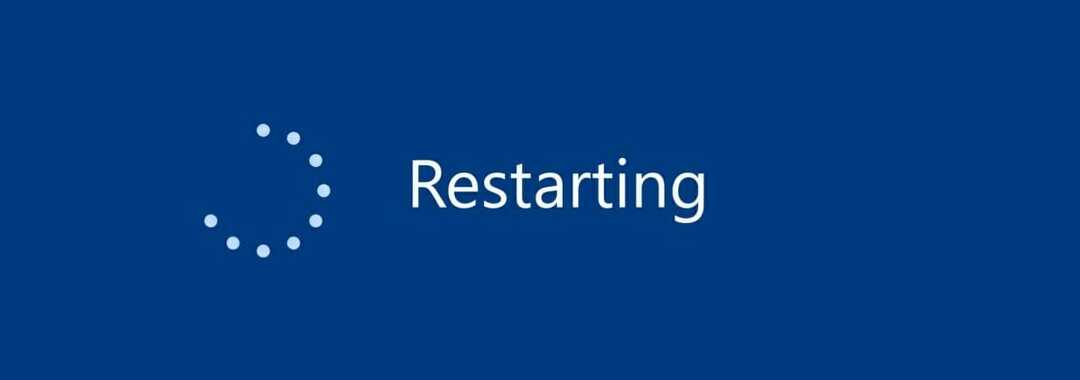
Ensinnäkin, sinun on yritettävä käynnistää tietokone uudelleen, ladata ja asentaa sitten uusimmat Windows Defender -päivitykset.
Käyttäjät ilmoittavat, että yksinkertainen toimenpide, kuten tietokoneen uudelleenkäynnistys, poistaa virheen 0x8050800c ja antaa sinun päivittää tietokoneesi virustorjunta.
Uudelleenkäynnistys on yksi käytetyimmistä vianmääritysvaiheista ja yleensä ensimmäinen, joka suoritetaan, kun käyttäjät käsittelevät ohjelmistoja tai muita tietokoneongelmia.
2. Asenna uusimmat Windows 10 -päivitykset

Jos odottavia Windows 10 -päivityksiä on, asenna ne ensin ja yritä sitten päivittää Windows Defender. Monet käyttäjät vahvistavat, että tämä yksinkertainen toimenpide ratkaisee suurimman osan Defenderin virheistä.
Kun olet asentanut uusimman Käyttöjärjestelmä päivitykset, käynnistä tietokone uudelleen ja yritä päivittää virustorjunta.
Jos et voi asentaa Windows Update -sovellusta virheiden takia, suosittelemme tarkistamaan ohjeen oma opas ja korjata ongelman helposti.
3. Varmista, että sinulla ei ole kolmannen osapuolen virustorjuntaohjelmaa

On mahdollista, että olet asentanut tietokoneellesi toisen virustentorjuntaohjelman. Jos näin on, tämä voi selittää, miksi et voi päivittää Windows Defender -ohjelmaa.
Poista kolmannen osapuolen virustentorjuntaratkaisu Ohjauspaneelista, kuten yleensä minkä tahansa ohjelman kanssa. Jos tämä ei poista sitä kokonaan, käytä a ohjelmiston poistotyökalu.
Jos olet Norton-käyttäjä, meillä on yksityiskohtainen opas miten se poistetaan kokonaan tietokoneeltasi.
4. Puhdista rekisterisi

Jos järjestelmätiedostosi ovat vioittuneet, Windows Defender ei ehkä pysty lataamaan ja asentamaan uusimpia päivityksiä.
Voit skannata ja korjata rekisterisi nopeasti asentamalla rekisterinpuhdistajan tietokoneellesi ja antamalla sen tehdä työnsä.
Windows Update on tarkoitettu parantamaan käyttöjärjestelmän yleistä suorituskykyä, integroimaan uusia ominaisuuksia ja jopa päivittämään nykyiset. On kuitenkin aikoja, jolloin tiettyjä virheitä voi ilmetä tyhjästä.
Onneksi jos satut törmäämään tällaisiin ongelmiin, on olemassa erikoistunut Windowsin korjausohjelmisto, joka voi auttaa sinua ratkaisemaan ne nopeasti, ja sitä kutsutaan Restoro.
Näin voit korjata rekisterivirheet Restoron avulla:
- Lataa ja asenna Restoro.
- Käynnistä sovellus.
- Odota, että sovellus löytää kaikki järjestelmän vakauteen liittyvät ongelmat ja mahdolliset haittaohjelmatartunnat.
- Lehdistö Aloita korjaus.
- Käynnistä tietokone uudelleen, jotta kaikki muutokset tulevat voimaan.
Kun prosessi on valmis, tietokoneesi pitäisi toimia täydellisesti, eikä sinun tarvitse enää huolehtia minkäänlaisista Windows Update -virheistä.
⇒ Hanki Restoro
Vastuuvapauslauseke:Tämä ohjelma on päivitettävä ilmaisesta versiosta tiettyjen toimintojen suorittamiseksi.
Windows Defender tarjoaa perussuojan tietokoneellesi. Harkitse siis minkä tahansa näiden käyttämistä parhaat virustorjuntaohjelmat, jotka ovat yhteensopivia Windows 10: n kanssa.
Jos olet havainnut virheen 0x8050800c, toivomme, että yllä olevat neljä ratkaisua auttoivat sinua korjaamaan Windows Defenderin päivitysongelmat.
Jos sinulla on muita kysymyksiä tai ehdotuksia, jätä ne alla olevaan kommenttiosioon, niin katsomme varmasti.
- Verkkokameran suojaus
- Usean alustan tuki
- Alhaiset järjestelmävaatimukset
- Huippuluokan haittaohjelmien torjunta


